Sistemul Delta Design, există mai multe modalități de a transfera date de la un computer la altul:
- folosind backup de date;
- utilizând procedurile de import-export.
Această procedură poate fi utilizată nu numai pentru transferul de date de la un sistem informatic la altul, dar, de asemenea, ca o modalitate de backup de date într-o singură locație. Când creați o copie de rezervă copie toate bibliotecile, proiectele și stabilirea de standarde.
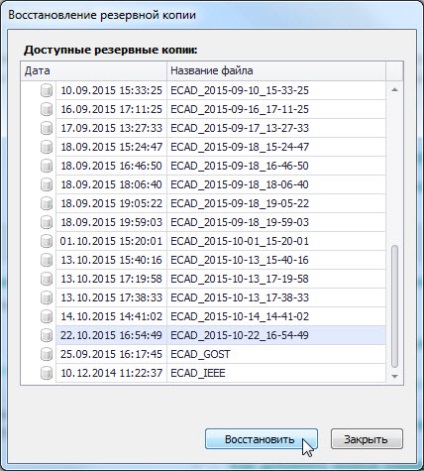
Fig. 1 - Restaurarea datelor dintr-o copie de rezervă
bibliotecă de export
Pentru a efectua biblioteca de export, faceți clic pe biblioteca dorită, faceți clic dreapta în bara de navigare și apoi faceți clic pe „Exportă“ -> „Delta Design Library (DDL)“ (Figura 2).
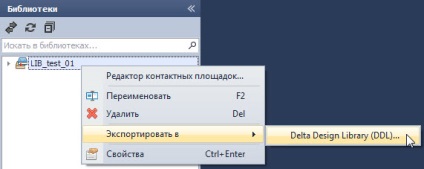
Fig. 2 - Începe biblioteca procedura de export
Faceți clic pe butonul „Next“. Specificați fișierul în care aveți nevoie pentru a descărca această bibliotecă (Fig. 3). Dacă este necesar, împreună cu componentele descarce fișierele de documentație, bifați „Export Attach“.
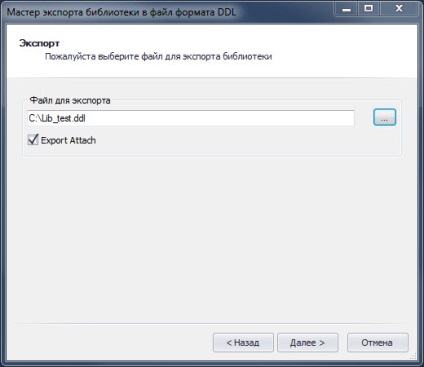
Fig. 3 - biblioteca de export Specificarea fișier
Faceți clic pe butonul „Next“. Așteptați până când procesul de export este completa biblioteca.
Faceți clic pe „Next“ din nou. Acesta va fi prezentat un raport cu privire la rezultatele exporturilor bibliotecii.
Din nou, faceți clic pe butonul „Next“. Procesul de export este finalizat. Faceți clic pe butonul „Finish“.
Acum, fișierul bibliotecă este calea pe care a fost specificată în Expertul de export, și pot fi transferate pe un alt computer pentru a efectua procedura de biblioteca de import.
bibliotecă de import
Pentru a importa o bibliotecă, faceți clic pe panoul de navigare, faceți clic dreapta și din meniul contextual, selectați "Import" -> "Delta Design Library (DDL)" (Figura 4.).
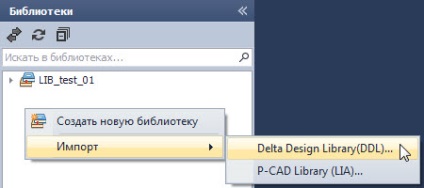
Fig. 4 - Start procedură import bibliotecă
Faceți clic pe butonul „Next“. Se specifică fișierul pentru a încărca biblioteca și setați numele bibliotecii (fig. 5). Dacă doriți să descărcați fișierele de documentație legate de componente, bifați „Import atașați“.
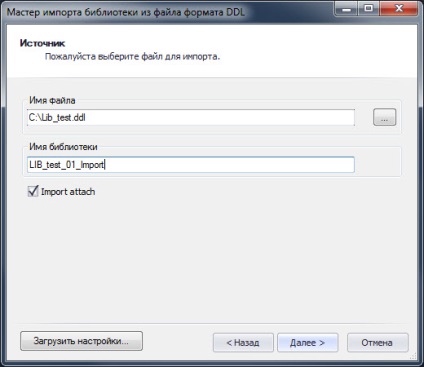
Fig. 5 - biblioteca de import Specificarea fișier
Faceți clic pe butonul „Next“. Întrebați familiile componente atribut corespunzătoare (Fig. 6). Pentru a extinde sau restrânge lista de atribute pentru orice familie, dublu clic pe linia corespunzătoare a familiei.
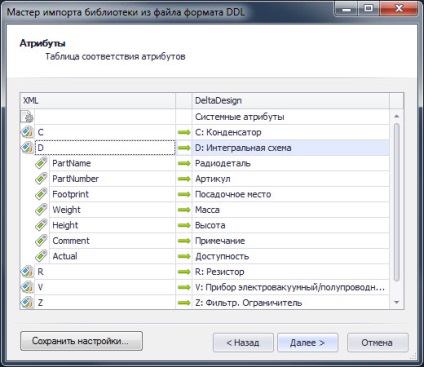
Fig. 6 - potrivire pentru a specifica atributele componentelor bibliotecii
Faceți clic pe butonul „Next“. Cere straturi potrivite pentru scaune topologice (Fig. 7).